0. キット内容の確認
V60 mini type R 組み立てキットには以下の部品が含まれています。

- キーボード基板 x1
- キースイッチ枠プレート x1
- 透明キーボードケース x1
- スタビライザ
- 6.25U x1
- 7U x1
- 4U x4
- USB Mini-Bケーブル x1
- 取扱説明書 x1
- キー配列シート x1
- ネジ x5
- 滑り止めシール
別途ご用意いただくもの
- スイッチ Cherry MX互換品 59~63個(キー配列により変化)
- キーキャップ ANSI101/104・ISO102/105 キーボード互換
工具
- ドライバ
- ハンダごて
- ハンダ線
1.キー配列
このキーボードは、一部キーの物理配列をカスタマイズすることが出来ます。
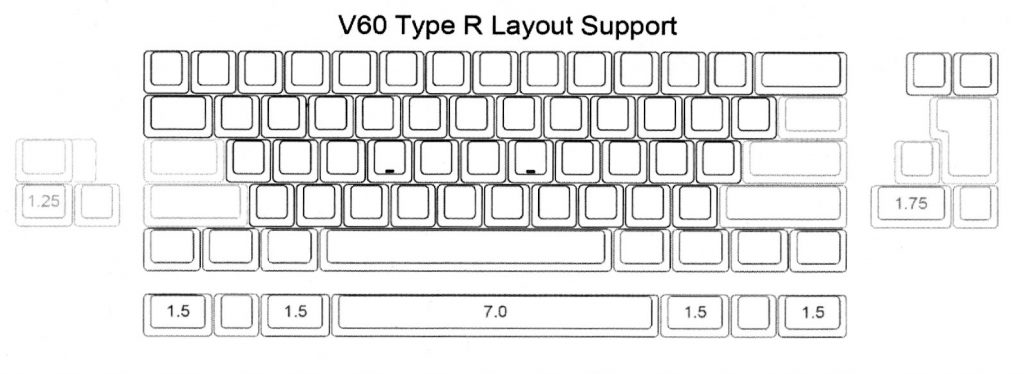
上の図にて、色が薄く横に別の配列が描かれている部分がカスタマイズ可能な部分です。
日本語キーボードにて広く使われている半回転L字型のEnterキーなどにも対応するなど、 幅広い配列を作成することが出来ます。
前もって、作成する配列を決定しておきましょう。
2.スタビライザ取り付け
このキーボードは、一部キーの物理配列をカスタマイズすることが出来ます。

金属のバーが付いている側のフックを、PCB上の大きい穴の方に引っ掛け、反対側を基板に押し込んでください。


3.1Uキー部スイッチ取り付け
基板の位置を合わせるため、キースイッチ一個分の枠にキースイッチを取り付けていきます。
取り付ける向きは、トッププレートを鏡写しの’L’字型の枠が右側に、1U分の枠がびっしりと並ぶ列が上側に並ぶよう置いたとき(このとき見える面を表面とする)…

左右を裏返し、裏面から見て上側にスイッチの足が来るようにスイッチをはめ込んでください。



枠に取り付けたら、基板に位置を合わせはめ込みます。

裏面のスルーホールからスイッチの足が出ているか確認してください。

また、取り付け後にスイッチの浮き上がりなどが無いか確認してください。

4.特殊キー部取り付け
弊社より発売中の無刻印104キートップセットなど、ANSI/ASCII配列のキートップを使用する場合は、以下の写真のようにキースイッチを取り付けてください。


ISO/JIS式のEnterキーを使用する場合は、以下の写真のようにキーを取り付けてください

※109キーボード配列には対応していません。ご注意ください。
スイッチを取り付けたら、1U部分と同じようにスルーホールから端子が出ているか、スイッチの浮き上がりが無いかチェックしてください。


全てのキーの取り付けに問題がなければ、スイッチをはんだ付けしてください。
5.ケース取り付け
ケースには、USB端子取り出し用の穴とリセットスイッチアクセス用の穴があります。
これらを目印にして向きを合わせてください。

まず基板の上側をケースに入れ…

下側を押さえて、基板をケースにはめ込んでください。

USB端子がケースの穴から出ていることを確認してください。

OKであれば、基板をケースにネジ止めしていきます。
ネジ止めの箇所は、キースイッチ側から中央に一箇所と…
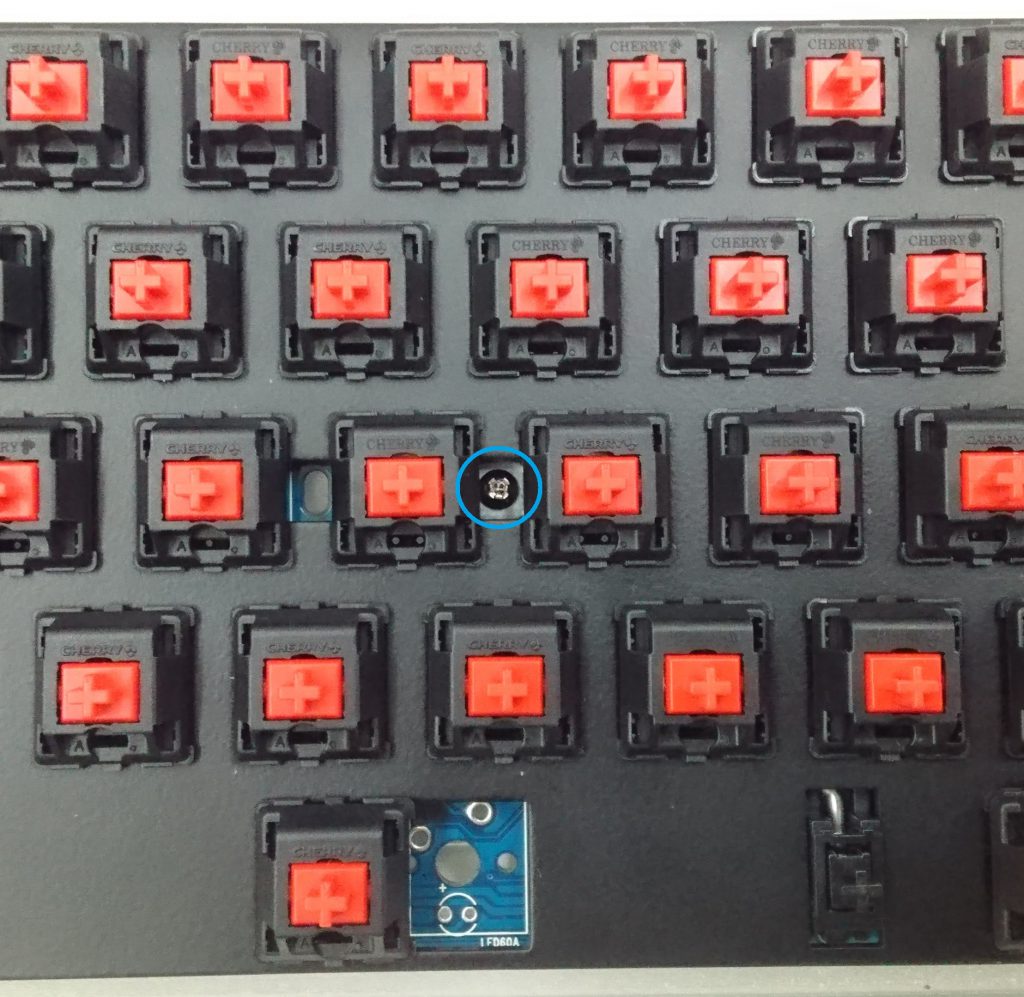
底面側から4隅の4箇所になります。
精密ドライバーなどでネジ止めしましょう。

ネジ止めが終わったら、キーキャップをはめ込んでください。場所によってキーの幅が異なるので、間違えないよう気をつけましょう

以上で組み立ては終了です。ファームウェアは書き込み済みのため、この状態でPCに接続するとすぐに使うことができます。
また、QMK ConfiguratorからV60 type R用のカスタムキーマップファームウェアを作成し、書き込むことも出来ます。
詳細はQMK Configuratorのガイドをご覧ください。